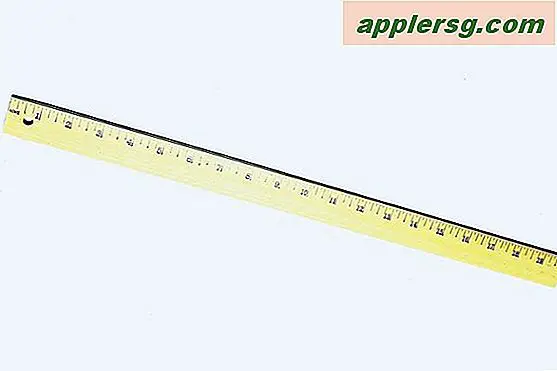Forfriskende Finder Windows i Mac OS X
Der er ingen opdateringsknap eller tastaturgenvej til OS X Finder, noget der kan blive generende, når et mappevindu eller en mappe ikke opdaterer indhold, når noget er ændret. Det kan være en temmelig sjælden forekomst med en Mac-indbygget harddisk, men eksterne drev og især netværksdrev, der bruges til fildeling, kan ofte udvise denne adfærd, hvor justeringer af filsystemet ikke er repræsenteret i det aktive Finder-vindue.

Fordi der ikke er en direkte metode til at opdatere Finder-vinduer, kan du bruge et af disse tricks til at gå om forfriskende vinduesindhold i stedet.
Opdater et vindue ved at hoppe til moderselskab og tilbage
For mapper med hierarki er det ofte hurtigere at gå til overordnet mappe end tilbage til nutiden direkte, og det kan hurtigt gøres med følgende tastaturgenvej:
- Kommando + Pil op efterfulgt af Command + Pil ned
En anden mulighed er at blot klikke på Tilbage-knappen efterfulgt af Forward-knappen:

Dette har den samme endelige effekt af at opfriske Finder-vinduets indhold, men i stedet for at gå til overordnede mappe, vil du gå tilbage til den forudgående arbejdsmappe og videresende for at vende tilbage til, hvor du startede.
Opdater et root Finder Window ved at springe rundt
Den indlysende begrænsning med ovennævnte stamkatalogstick er, hvis du er i en mappe i roden til en mappe uden forælder at hoppe til. I disse tilfælde vil den nemmeste måde at opdatere et rodfindervindue være at ændre tastaturgenveje for at hoppe til en sammenhængende mappe som Applications og derefter tilbage igen:
- Command + Shift + A efterfulgt af Command + [
Nogle af kommando genveje fundet under "Go" menuen arbejde, men Command + Shift + A for Applications er let at huske, og Command + [går altid tilbage en mappe.
Opdater alle Finder Windows ved at genstarte Finder i Mac OS X
Den tredje mulighed er at tvangsopfriske hvert Finder-vindue ved manuelt at genstarte Finder. Dette er lidt ekstremt for bare at forsøge at opdatere et enkelt vindues indhold, men hvis du finder de tidligere metoder ikke virker, eller hvis du har brug for hvert enkelt vindue til at blive opdateret, kan det være den nemmeste løsning.
- Hold tasten OPTION nede og højreklik på Finder-ikonet i Dock, vælg "Genstart"

Dette genstarter faktisk Finder-appen i OS X (ikke hele Mac'en), forfriskende alt i filsystemet. En alternativ løsning, der udfører den samme opgave, er at tvinge Finder-processen til at stå ved at bruge kommandoen "killall Finder" via Terminal, hvilket får Finder til at genåbne straks og dermed forfriskende indhold.
En potentiel ulempe ved at bruge relancering / drabsmetoderne er, at det ofte logger ud af netværksforbindelser og filaktier, husk, inden du går på denne rute.